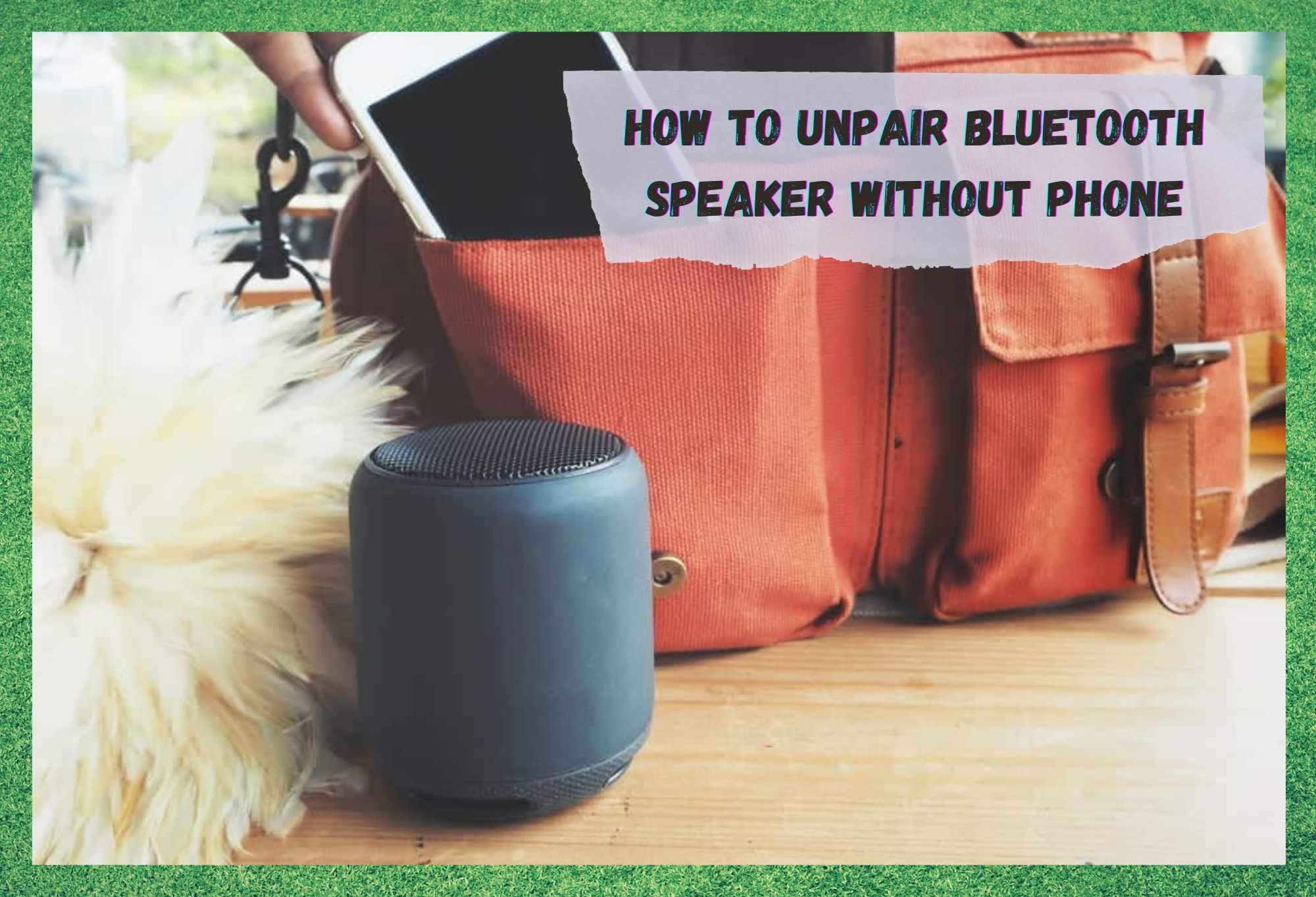မာတိကာ
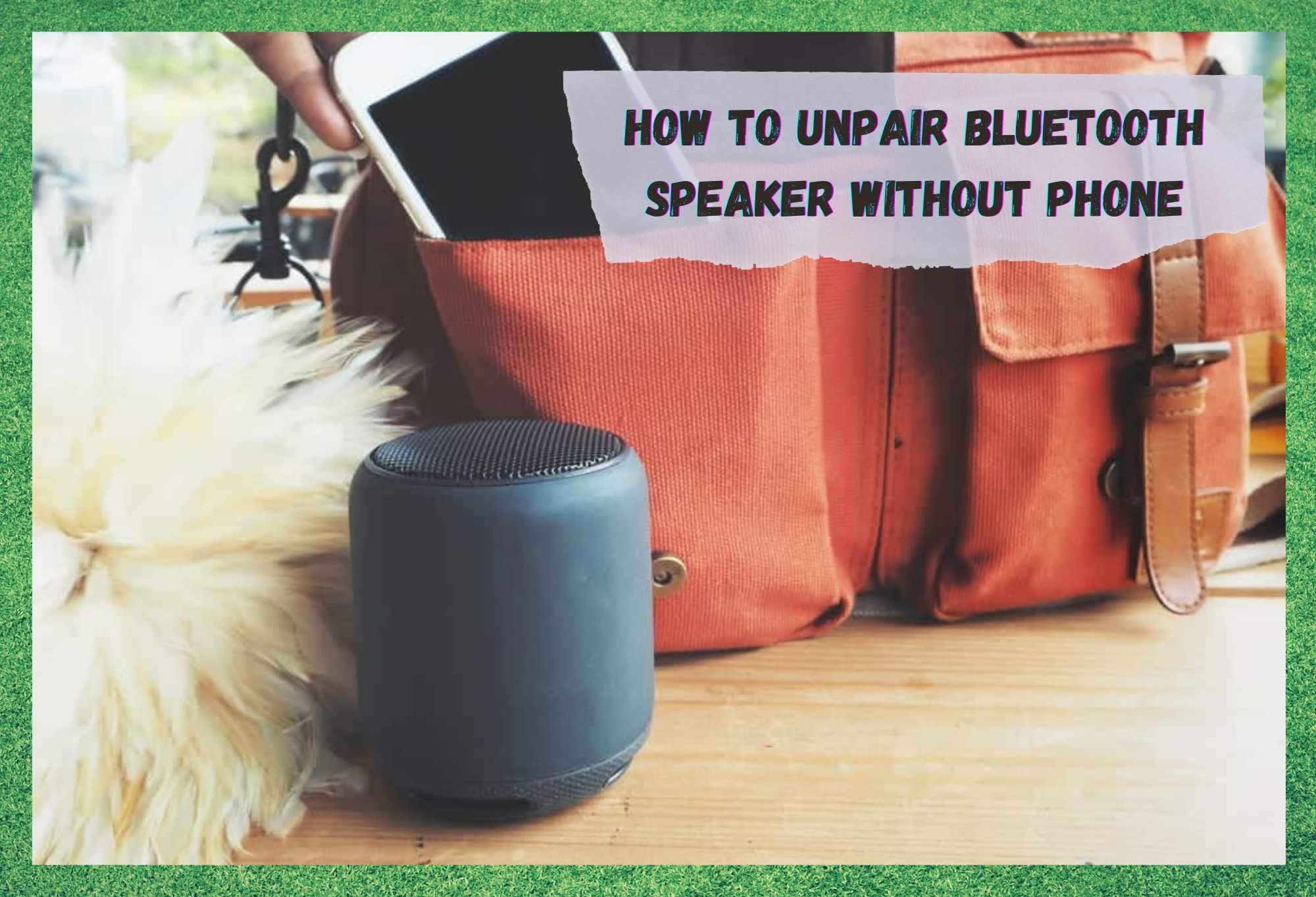
ဖုန်းမပါဘဲ ဘလူးတုသ်စပီကာကို တွဲဖြုတ်နည်း
တေးဂီတအချိန်များကို ခံစားရန် Bluetooth ကို အသုံးပြု၍ရသည်မှာ အမှန်တကယ် အသစ်အဆန်းမဟုတ်တော့ပါ။ သို့သော် မကြာသေးမီက ၎င်းသည် သင့်စက်ပစ္စည်းနှင့် သင့်နားကြပ်များကို တွဲချိတ်ရန် နည်းလမ်းတစ်ခုမျှသာဖြစ်သည်။
ထိုအချိန်မှစ၍၊ အထူးသဖြင့် Bluetooth စပီကာများသည် လူတိုင်းအလွယ်တကူအသုံးပြုနိုင်ပြီးနောက် ကျွန်ုပ်တို့၏အတွေ့အကြုံကို အဆင့်သစ်တစ်ခုသို့ရောက်ရှိသွားပါသည်။ ၎င်းတို့သည် အသုံးများလာသည်နှင့်တပြိုင်နက်၊ ဤချိတ်ဆက်မှုနည်းပညာသည် နားကြပ်ပေါ်ရှိ တစ်ကိုယ်တော်စက်ရှင်များကို သူငယ်ချင်းများနှင့် မိသားစုများနှင့် မျှဝေခြင်းအဖြစ်သို့ ပြောင်းလဲခဲ့သည်။
ချိတ်ဆက်ရန် လွယ်ကူသောအဆင့်များ— သို့မဟုတ် တွဲချိတ်ရန် ၊ မိုဘိုင်းလ်၊ တက်ဘလက်များ၊ မှတ်စုစာအုပ်များ၊ ကွန်ပြူတာများနှင့် အခြားစက်ပစ္စည်းများတွင်ပင် Bluetooth စပီကာများက ကျွန်ုပ်တို့နေရာတိုင်းတွင် တေးဂီတကို ရရှိနိုင်စေသည်။ ဒါပေမယ့် သင့်စက်ကို တွဲဖြုတ်ချင်ပေမယ့် ဘလူးတုသ်စပီကာက သင့်ကို ခွင့်မပြုတဲ့အခါ ဘာဖြစ်သွားမလဲ။
ဒီဆောင်းပါးမှာ Bluetooth စပီကာသုံးမျိုးနဲ့ ချိတ်ဆက်မှု ဖြတ်တောက်ခြင်း သို့မဟုတ် တွဲဖြုတ်ခြင်းတို့ကို လုပ်ဆောင်ရမယ့် နည်းလမ်းတွေကို ဖော်ပြပေးမှာ ဖြစ်ပါတယ်။ သင့်မိုဘိုင်း၊ တက်ဘလက်၊ လက်ပ်တော့ သို့မဟုတ် PC တို့ကို လုပ်ဆောင်ရန်ပင်မလိုအပ်သည့် လုပ်ထုံးလုပ်နည်းများ။
Bluetooth စပီကာများကား အဘယ်နည်း။
၎င်းသည် ပထမဆုံးရောက်ရှိလာသောအခါ၊ Bluetooth မျှဝေခြင်း စနစ်သည် နည်းပညာအသိုင်းအဝိုင်းတစ်ခုလုံးကို အံ့အားသင့်စေခဲ့သည်။ ၎င်းသည် ကေဘယ်ကြိုးများအသုံးမပြုဘဲ ဖိုင်များကို ပေးပို့ခြင်းနှင့် လက်ခံခြင်းတို့ကို လုပ်ဆောင်နိုင်စေပါသည်။
လေဖိအားနည်းရပ်ဝန်းကြောင့် သင့်ဖိုင်များကို သင့်လုပ်ဖော်ကိုင်ဖက်၏ဖုန်းသို့ ပို့လိုက်ခြင်း သို့မဟုတ် သင်အလွန်နှစ်သက်ခဲ့ဖူးသော သီချင်းကို သင့်သူငယ်ချင်းထံ မျှဝေနိုင်ပါသည်။ စက္ကန့်ပိုင်းလောက်။ နှင့်အကောင်းဆုံးမှာ၊ အင်တာနက်ဒေတာမလိုအပ်ပါ !
ယနေ့ခေတ်တွင် Bluetooth စပီကာများသည် အများအားဖြင့် တူညီသောချိတ်ဆက်မှုအင်္ဂါရပ်ရှိသည့် အခြားစက်ပစ္စည်းများနှင့် တော်တော်များများကို တွဲဖက်အသုံးပြုနိုင်ပါသည်။ စမတ်ဖုန်းများ၊ တက်ဘလက်များနှင့် လက်တော့ပ်များ ဖြစ်ကြသည်။
လက်တွေ့ကျပြီး ကုန်ကျစရိတ်သက်သာသော်လည်း Bluetooth နည်းပညာတွင်လည်း ၎င်း၏အားနည်းချက်များရှိပါသည်။ အချက်ပြမှုသည် အင်တာနက်ကွန်ရက်ချိတ်ဆက်မှုကဲ့သို့ ခိုင်ခံ့ပြီး မတည်ငြိမ်နိုင်ပါ။ ၎င်းနှင့် သင့်ဖုန်း၊ တက်ဘလက် သို့မဟုတ် လက်ပ်တော့ရှိ အခြားအက်ပ်များသည် ဘလူးတုသ်ချိတ်ဆက်မှုတွင် အနှောင့်အယှက်ဖြစ်စေနိုင်သည်။
မည်သို့ပင်ဆိုစေကာမူ ဒေတာဖလှယ်မှုကို ရပ်သွားကာ အစမှပြန်လည်စတင်ရမည်ဖြစ်သည်။ ယုံကြည်စိတ်ချရသောချိတ်ဆက်မှုမရရှိခြင်းသည် ဖိုင်များကိုမျှဝေရန်အတွက် Bluetooth ကိုအသုံးပြုခြင်း၏တစ်ခုတည်းသောအားနည်းချက်ဖြစ်ပုံရသည်။
သို့သော်လည်း၊ သင်၏ရည်ရွယ်ချက်မှာ Bluetooth စပီကာပေါ်တွင် သီချင်းနားထောင်ရန်ဖြစ်ပြီး တစ်ယောက်တည်း သို့မဟုတ် သင့်ချစ်သူတို့နှင့်အတူ ရိုးရှင်းစွာနားဆင်လိုပါက၊ အတွေ့အကြုံဖြစ်လာပါသည်။ တစ်နေ့ထက်တစ်နေ့ ပိုကောင်းပါတယ်။ အသစ်နှင့် ပိုမိုတည်ငြိမ်သောချိတ်ဆက်မှုများဖြင့်၊ Bluetooth စပီကာများသည် နေရာသစ်များစွာတွင် နေ့စဉ်တေးဂီတပမာဏကို ပံ့ပိုးပေးရန်အတွက် တာဝန်ရှိပါသည်။
ဖုန်းမပါဘဲ Bluetooth စပီကာကို တွဲဖြုတ်နည်း
အသစ်ဖြင့် ရေစိုခံအိတ်များ၊ Bluetooth စပီကာများသည် သင်နှင့်အတူ ရေထဲတွင် ရှိနေပါသည်။ သင့်မိုဘိုင်း၊ တက်ဘလက် သို့မဟုတ် လက်ပ်တော့သည် ရေဘေးမှ မလုံခြုံနိုင်သော်လည်း ၎င်းတို့ကို အကွာအဝေးတွင်ထားကာ သင်ရေကူးနေချိန်တွင် တေးသွားများကို ခံစားလိုက်ပါ။
သို့သော် သင့်စက်ကို ချိတ်ဆက်မှုမှ ဖြုတ်လိုသောအခါ ဘာဖြစ်သွားမည်နည်း။ ဘလူးတုသ်စပီကာ နှင့် သင်တကယ်မလုပ်ချင်ပါ။ရေကူးကန်ကို ထားခဲ့မှာလား။ ဒါမှမဟုတ် သူငယ်ချင်းတစ်ယောက်က မင်းအကြိုက်ဆုံးအဖွဲ့ထဲက အယ်လ်ဘမ်အသစ် ဒါမှမဟုတ် မနေ့ညက ကလပ်မှာ နားထောင်ခဲ့တဲ့ ချိုမြိန်တဲ့သီချင်းစာရင်းနဲ့ ရောက်လာပြီလား။
စိတ်မပူပါနဲ့၊ အပြင်ထွက်စရာ မလိုပါဘူး။ သင့်စက်ကိုဖမ်းယူရန် ရေကူးကန်၊ ချိတ်ဆက်မှုပြတ်တောက်သွားမည့်ကိရိယာနှင့်ဝေးကွာသော သင်၏ Bluetooth စပီကာကို ကာစ်လုပ်ရန်။ စပီကာမှတဆင့် သင်လွယ်ကူစွာပြုလုပ်နိုင်သည်!
ကြည့်ပါ။: Spectrum IUC-9000 အမှားကို ပြင်ဆင်ရန် နည်းလမ်း 4 ခုဟုတ်ကဲ့၊ သင့်ဖုန်းကိုမထိဘဲ သင့်ဘလူးတုသ်စပီကာကို တွဲဖြုတ်တဲ့နည်းလမ်းရှိပါတယ်။ ခဏနေ၊ တကယ်တော့ သုံးမျိုးရှိပါတယ်။ ထို့ကြောင့်၊ စပီကာကိုအသုံးပြု၍ သင့်စက်၏တွဲချိတ်ခြင်းကို မည်သို့လုပ်ဆောင်ရမည်ကို ကျွန်ုပ်တို့ပြောပြသည်နှင့် ၎င်းတို့ကို စစ်ဆေးကြည့်ပါ။
ကြည့်ပါ။: Verizon သည် မက်ဆေ့ချ်များကို ချိန်ကိုက်ခြင်း ယာယီနောက်ခံ လုပ်ဆောင်ခြင်း- ပြင်ဆင်ရန် နည်းလမ်း 3 ခုဖုန်းမသုံးဘဲ Bluetooth စပီကာကို ဖြုတ်ပါ

Bluetooth စပီကာကို ပြန်လည်သတ်မှတ်ခြင်းဖြင့် ရိုးရှင်းစွာပင်၊ ယခင်က ပြုလုပ်ထားသည့် ချိတ်ဆက်မှုမျိုးသည် လုံးဝကွယ်ပျောက်သွားမည်ဖြစ်သည်။ အချိန်အကြာကြီး ပြတ်တောက်သွားပါက ဆက်တိုက် အချက်ပြဖလှယ်မှု လိုအပ်သည့် စနစ်တစ်ခုအနေဖြင့် Bluetooth ချိတ်ဆက်မှု ပြတ်တောက်သွားပါမည်။
ထို့ကြောင့် သင်သည် မိုဘိုင်း၊ တက်ဘလက် သို့မဟုတ် လက်တော့ပ်ကို အမှန်တကယ် မလိုအပ်တော့သည့် အကြောင်းရင်းဖြစ်သည်။ ၎င်းတို့ကို Bluetooth စပီကာမှ တွဲဖြုတ်ရန်။ စက်ရုံထုတ်ပြန်လည်သတ်မှတ်ခြင်းကိုလုပ်ဆောင်ပြီး စပီကာ အား အခြားစက်ပစ္စည်းတစ်ခုခုသို့ ပြန်လည်ချိတ်ဆက်ရန် အားမနာပါနှင့်။
စက်ရုံထုတ်ပြန်လည်သတ်မှတ်ခြင်း၏ ကောင်းသောအချက်မှာ ၎င်းသည် တွဲထားသည့်စက်ပစ္စည်းများစာရင်းကို ရှင်းရှင်းလင်းလင်းဖြစ်စေသည်၊ ဆိုလိုသည်မှာ ၎င်းသည် ၎င်းသည် ချိတ်ဆက်ပေးမည့်ကိရိယာများစာရင်းကို ရှင်းလင်းပေးခြင်းဖြစ်သည်။ နောက်ဆုံးတွဲချိတ်ထားသည့် စက်သို့ အလိုအလျောက် ပြန်လည်ချိတ်ဆက်ရန် မကြိုးစားပါနှင့်။ အခုမှဝယ်ထားသလိုပဲဖြစ်လိမ့်မယ်။၎င်းကို ပထမဆုံးအကြိမ်အဖြစ် အသုံးပြုနေပါသည်။
သို့သော် စက်ရုံထုတ်ပြန်လည်သတ်မှတ်ခြင်းကို သင်မည်ကဲ့သို့လုပ်ဆောင်သနည်း။ ထိုကဲ့သို့ မည်သည့် ခလုတ်ကိုမျှ မမြင်ရပါ။
စက်ပစ္စည်းအများစုအတွက်၊ ၎င်းသည် ပါဝါခလုတ်ကို ဆယ်စက္ကန့်မှ ဆယ့်ငါးစက္ကန့်ကြာ ဖိထားပြီး ရိုးရှင်းသောကိစ္စဖြစ်သည်။ အခြားမော်ဒယ်များအတွက်၊ သင်နှိပ်၍ ဖိထားသင့်သော ဘလူးတုသ်ခလုတ်တစ်ခု ရှိပါမည်။
ထို့ပြင် ခလုတ်နှစ်ခုလုံးကို တစ်ချိန်တည်းတွင် ဖိထားရန် လိုအပ်မည့် အခြားအချို့လည်း ရှိသေးသည်။ မည်သို့ပင်ဆိုစေ၊ ခက်ခဲသော သို့မဟုတ် နည်းပညာကျွမ်းကျင်သော လုပ်ထုံးလုပ်နည်းများ မလိုအပ်ပါ။
ဘလူးတုသ်စပီကာကို ပြန်လည်သတ်မှတ်နည်း-

အဖြစ် အထက်တွင်ဖော်ပြထားသော၊ Bluetooth စပီကာပေါ်တွင် စက်ရုံထုတ်ပြန်လည်သတ်မှတ်ခြင်းကို လုပ်ဆောင်ရန် ရိုးရှင်းသော နည်းလမ်းသုံးမျိုးရှိပါသည်။ ဒါပေမယ့် အချို့သော စက်ပစ္စည်းတွေအတွက်တော့ လုပ်ထုံးလုပ်နည်းက နည်းနည်းပိုခက်ပါတယ်။ သင့်တွင် ပြန်လည်သတ်မှတ်ရန် သိပ်မလွယ်ကူသော ဤစပီကာများထဲမှ တစ်ခုရှိပါက၊ ရှေ့အဆင့်သုံးဆင့်ကို လိုက်နာပြီး ၎င်းကို ပထမဆုံးအကြိမ် ဖွင့်ထားသကဲ့သို့ အလုပ်ဖြစ်ပါစေ။
- သင်၏ Bluetooth စပီကာကို ဖွင့်ထားရမည်-

ပထမဦးစွာ၊ သင်၏ Bluetooth စပီကာကို ရှာဖွေပြီး ၎င်းကိုဖွင့်ထားကြောင်း သေချာစေပါ သို့မဟုတ် တွဲဖြုတ်ခြင်းသည် အလုပ်မဖြစ်ပါ။ စပီကာသည် သန့်ရှင်းရေးလုပ်ထုံးလုပ်နည်းကို လုပ်ဆောင်နေသောကြောင့် ၎င်းသည် ပါဝါလိုအပ်မည်ဖြစ်သည်။
- ယခင်ချိတ်ဆက်ထားသည့်စက်ပစ္စည်းအားလုံးကို သင်ကိုယ်တိုင် တွဲဖြုတ်ပါ-

ဒုတိယအနေဖြင့်၊ ယခင်က Bluetooth စပီကာနှင့် တွဲချိတ်ထားသည့် စက်များအားလုံး အဆက်ဖြတ်ရန် လိုအပ်လိမ့်မည် ။ ဝမ်းပန်းတသာတော့ မဖြစ်ဘူး။ထိုသို့လုပ်ဆောင်ရန် များစွာလိုအပ်ပါသည်။
သင့်မိုဘိုင်းတွင် Android လည်ပတ်မှုစနစ်တစ်ခုရှိလျှင် Bluetooth ရွေးချယ်မှုများ (စခရင်ကို ပွတ်ဆွဲပြီး ဘလူးတုသ်ပေါ်တွင် 'ဖိထားပြီး' နှိပ်ပါ။ ချိတ်ဆက်ထားသော စက်ပစ္စည်းများစာရင်းကို ရှာရန်) ခလုတ်ကိုနှိပ်ပါ။
သင်ချိတ်ဆက်မှုဖြတ်တောက်လိုသော ဘလူးတုသ်စပီကာ၏အမည်ကို နှိပ်ပြီး တွဲဖြုတ်ရန် ရွေးစရာကို ရွေးချယ်ပါ။ iOS အသုံးပြုသူများသည် ဘလူးတုသ်ဆက်တင်များသို့ သွားရန်၊ စာရင်းပေါ်ရှိ ကိရိယာကို ရှာဖွေပြီး ၎င်းကို နှိပ်ရမည်ဖြစ်သည်။ ထို့နောက်၊ 'စက်ပစ္စည်းကိုမေ့လိုက်ပါ' ဟုပြောထားသည့် ရွေးချယ်ခွင့်ကို ရွေးချယ်ပါ။
- ယခု ပါဝါနှင့် ဘလူးတုသ်ခလုတ်များကို ဖိထားပြီး ဖိထားပါ-

ပထမအဆင့် နှစ်ခုကို အောင်မြင်စွာ ပြီးသည်နှင့်၊ သင်၏ Bluetooth စပီကာကို ရယူပြီး ပါဝါ နှင့် ဘလူးတုသ်ကို ရှာဖွေပါ။ ချိတ်ဆက်မှု ခလုတ်များ။ နှစ်ခုလုံးကို ဆယ်စက္ကန့်မှ ဆယ့်ငါးစက္ကန့်ခန့် ဖိထားပါ။ သင်၏ Bluetooth စပီကာကို စက်ရုံထုတ်တွင် ပြန်လည်သတ်မှတ်ရန် လုံလောက်ပါသည်။
နောက်ဆုံးစကားလုံး
လုပ်ငန်းစဉ်တစ်ခုလုံးကို လုပ်ဆောင်ပြီးနောက်၊ သင်၏ Bluetooth စပီကာကို နောက်တစ်ကြိမ် တွဲချိတ်ရန် အသင့်ဖြစ်သင့်ပါသည်။ ချိတ်ဆက်မှုသည် ပထမအကြိမ်ကြိုးပမ်းရာတွင် အချိန်အနည်းငယ်ပိုကြာနိုင်သည်ကို သင်သတိပြုမိနိုင်သော်လည်း ၎င်းသည် စပီကာနှင့် နောက်တစ်ကြိမ်တွင် ပိုမိုမြန်ဆန်သောချိတ်ဆက်မှုအတွက် အချက်အလက်စုဆောင်းသည့်ကိရိယာမျှသာဖြစ်သည်။
ကျွန်ုပ်တို့လုပ်ဆောင်ခဲ့သောအဆင့်များ ယနေ့သင်သည် စမ်းသပ်ခံရပြီး အကြိမ်၏ 100% အလုပ်ဖြစ်လိမ့်မည်။ ဤဆောင်းပါးသည် အထောက်အကူဖြစ်ပြီး သင်သည် စက်ရုံတွင် အောင်မြင်မည်ဟု မျှော်လင့်ပါသည်။ သင်၏ Bluetooth စပီကာ ကို အခက်အခဲများစွာမရှိဘဲ ပြန်လည်သတ်မှတ်ခြင်း။